- ავტორი Jason Gerald [email protected].
- Public 2023-12-16 11:21.
- ბოლოს შეცვლილი 2025-06-01 06:06.
თქვენ შეგიძლიათ მარტივად გააგზავნოთ სურათები ელექტრონული ფოსტით თქვენი ტელეფონიდან. საერთოდ, თქვენ გამოიყენებთ ორ პროგრამას, კერძოდ ელ.ფოსტის კლიენტს და გალერეას. თუ თქვენ იყენებთ Android ტელეფონს, შეგიძლიათ გამოიყენოთ Gmail და Photos პროგრამები (ან გალერეის სხვა აპლიკაცია თქვენს ტელეფონში დაინსტალირებული). იმავდროულად, თუ თქვენ იყენებთ iPhone- ს, შეგიძლიათ გამოიყენოთ Mail და Photos პროგრამები.
ნაბიჯი
მეთოდი 1 2: ელ.ფოსტის გაგზავნა Android ტელეფონის საშუალებით
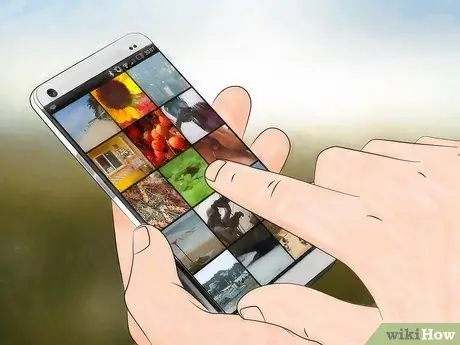
ნაბიჯი 1. დარწმუნდით, რომ ფოტო, რომლის გაგზავნაც გსურთ, უკვე შენახულია თქვენს ტელეფონში
გახსენით ყველა კონტროლი ეკრანის ქვედა მარცხენა კუთხეში თეთრი ისრის დაჭერით. შეეხეთ ტელეფონის გალერეას, შემდეგ გახსენით სურათი.

ნაბიჯი 2. შეეხეთ გაზიარების ხატს (ორი პატარა ისარი მათ შორის წრით), შემდეგ შეარჩიეთ თქვენთვის სასურველი ელ.ფოსტა
გაზიარების ხატის დაჭერის შემდეგ ნახავთ რამდენიმე ვარიანტს, რაც დამოკიდებულია თქვენს ტელეფონზე დაკავშირებულ ანგარიშზე.
მობილურ ტელეფონებთან დაკავშირებული ციფრული ანგარიშები მოიცავს ელექტრონული ფოსტის და სოციალური მედიის ანგარიშებს
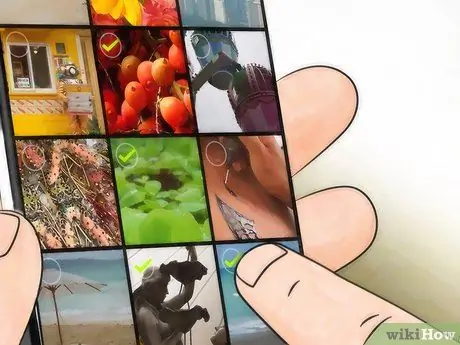
ნაბიჯი 3. აირჩიეთ ფოტოები, რომელთა გაგზავნა გსურთ
ელ.ფოსტის ვარიანტის შეხების შემდეგ თქვენ გადაგიყვანთ სურათის შერჩევის ეკრანზე. შეეხეთ სურათს, რომლის გაგზავნა გსურთ მის ასარჩევად.
- სურათები, რომლებიც არ არის გადაღებული ტელეფონის კამერით, როგორიცაა გადმოწერილი სურათები და Bluetooth- ით მიღებული სურათები, შეიძლება იყოს DCIM საქაღალდეში. ტელეფონის კამერის საშუალებით გადაღებული ფოტოები პირდაპირ გამოჩნდება Photos აპლიკაციაში.
- თქვენ შეგიძლიათ გაგზავნოთ რამდენიმე სურათი ერთდროულად ყველა იმ სურათის არჩევით, რომლის გაგზავნაც გსურთ.
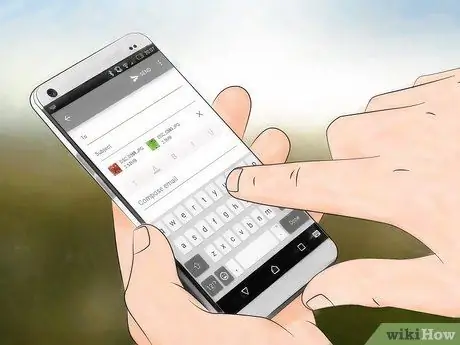
ნაბიჯი 4. სურათის არჩევის შემდეგ დააჭირეთ ღილაკს "შემდეგი"
თქვენ მიერ არჩეული სურათი გადაიყვანება ახალ ფანჯარაში და დაერთვება ელ.წერილს.
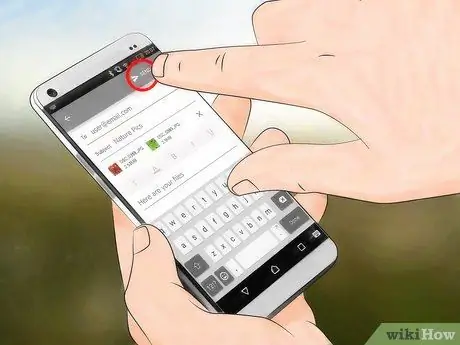
ნაბიჯი 5. შეადგინეთ და გაგზავნეთ შეტყობინება შესაბამის ველზე დაჭერით და სურვილის შემთხვევაში გაგზავნეთ შეტყობინება
თქვენ ასევე შეგიძლიათ დაამატოთ თემა ამ ეკრანზე.
ელ.ფოსტის შედგენისას დაზოგეთ დრო ".com" ღილაკზე დაჭერით
მეთოდი 2 2: ელ.ფოსტის გაგზავნა iPhone iOS- ის საშუალებით
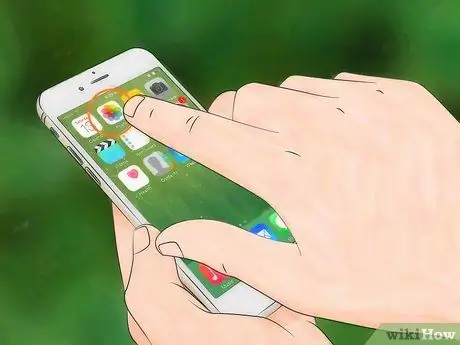
ნაბიჯი 1. შეეხეთ ფერადი ყვავილის ხატულას ფოტოების აპლიკაციის გასახსნელად, შემდეგ შეარჩიეთ სურათი, რომლის გაგზავნაც გსურთ
გადაფურცლეთ ეკრანი ზემოთ და ქვემოთ ეკრანზე შეხებით.
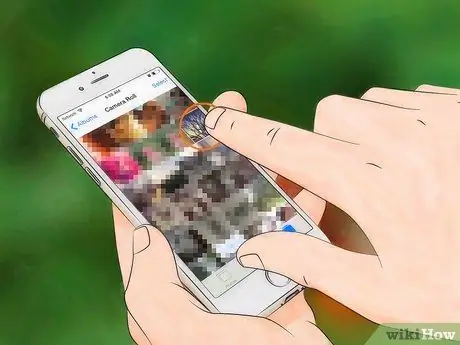
ნაბიჯი 2. შეარჩიეთ ფოტოები, რომელთა გაგზავნა გსურთ
შეეხეთ "აირჩიეთ" ეკრანის ზედა მარჯვენა კუთხეში, შემდეგ შეეხეთ ფოტოს, რომლის გაგზავნაც გსურთ.
თუ ვერ იპოვით "არჩევა" ვარიანტს, სცადეთ ერთხელ დააჭიროთ ფოტოს, რომ ნახოთ ყველა ვარიანტი
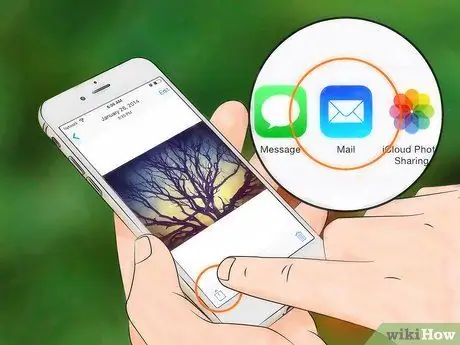
ნაბიჯი 3. შეეხეთ კვადრატის გაზიარების სიმბოლოს ზემოთ ისრით ეკრანის ქვედა მარცხენა კუთხეში, რომ დაურთოთ სურათი ელ.წერილს
პარამეტრზე შეხების შემდეგ, შეეხეთ „ელ.ფოსტის ფოტოებს“.
- ზოგიერთი iPhone მოითხოვს, რომ დააჭიროთ "შემდეგი", შემდეგ "ფოსტა".
- გაიმეორეთ ზემოაღნიშნული ნაბიჯები მანამ, სანამ ყველა სურათი, რომლის გაგზავნაც გსურთ, დანართში იყოს.
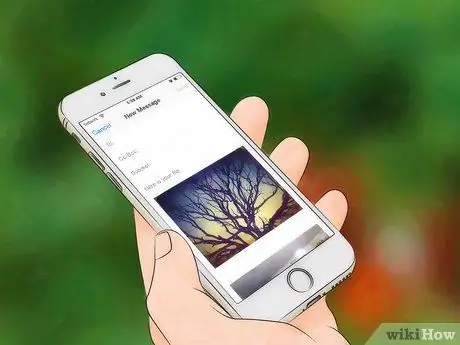
ნაბიჯი 4. დაწერეთ თქვენი ელ
ელ.ფოსტის ხატის დაჭერის შემდეგ ნახავთ ახალ შეტყობინებას. ჩაწერეთ თქვენი ელ.ფოსტის სათაური და სხეული ამ ეკრანზე.
- თუ თქვენ იყენებთ iOS 8 -ს და უფრო მეტს, გადაიტანეთ ელ.წერილის მთავარ ნაწილზე. აქ შეგიძლიათ დაამატოთ შენიშვნები, ინფორმაცია და სხვა მრავალი ტექსტი. დაიჭირეთ ეკრანი იმ მხარეში, სანამ გამადიდებელი შუშის ხატი არ გამოჩნდება. ამოიღეთ თითი ეკრანიდან. თქვენ ნახავთ სხვადასხვა ვარიანტს, როგორიცაა "აირჩიეთ" და "აირჩიეთ ყველა".
- შავი ბარის მარჯვნივ, შეეხეთ მარჯვენა ისარს. ისრის დაჭერის შემდეგ გამოჩნდება "ციტირების დონე" და "ჩადეთ ფოტო ან ვიდეო" პარამეტრები. შეეხეთ "ჩასვით ფოტო ან ვიდეო".
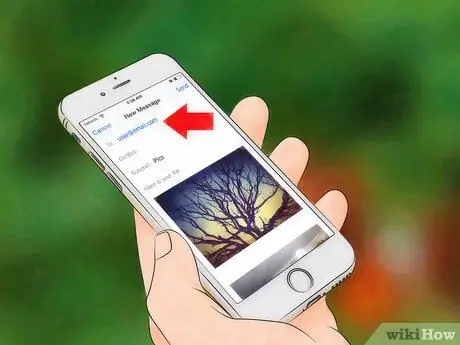
ნაბიჯი 5. დაამატეთ კონტაქტები
დააწკაპუნეთ სვეტზე "To:", თუ კურსორი უკვე არ არის ამ სვეტში. შეიყვანეთ დანიშნულების ელ.ფოსტის მისამართი.
- შეეხეთ კონტაქტის სიმბოლოს სვეტის მარჯვნივ, რომ დაამატოთ წერილი პირდაპირ კონტაქტების სიიდან. ეს სიმბოლო არის ლურჯი წრე ლურჯი პლუს ნიშნით.
- საჭიროების შემთხვევაში დაამატეთ კონტაქტები "CC/BCC" ველში.
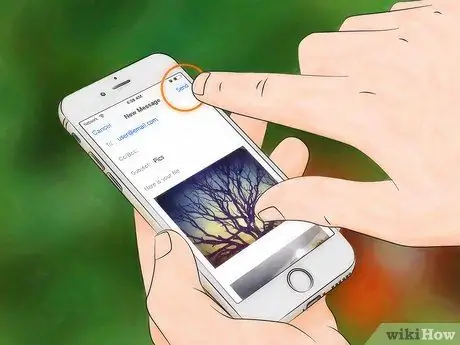
ნაბიჯი 6. გააგზავნეთ თქვენი ელ
ყველა სურათის არჩევის შემდეგ დააჭირეთ ეკრანის ზედა მარჯვენა კუთხეში გაგზავნის ღილაკს.
შეცვალეთ თქვენი ელ.ფოსტა გაგზავნამდე, რათა დარწმუნდეთ, რომ შეიტანეთ სწორი ფოტო, მიმღები და ტექსტი
Რჩევები
- თუ მონაცემთა შეზღუდული გეგმა გაქვთ, სცადეთ ფოტოების გაგზავნა Wi-Fi ქსელის საშუალებით, რათა თავიდან აიცილოთ მონაცემთა გაჟონვა.
- თუ სმარტფონს არ იყენებთ, გამოიყენეთ ტელეფონის ღილაკები ელ.ფოსტის აპლიკაციის გასახსნელად და თქვენი ელ.ფოსტის შესაქმნელად.
- თუ თქვენ იყენებთ Windows Phone- ს, გახსენით პროგრამების სია, შემდეგ შეეხეთ ლურჯ კვადრატს თეთრი კვადრატით და ლურჯი წერტილით/ყუთით, რომ გახსნათ ფოტოების აპლიკაცია. შეეხეთ ფოტოს ან ვიდეოს, რომლის გაზიარებაც გსურთ, შემდეგ შეეხეთ წრიულ „გაზიარებას“ხატულას გადამუშავების ნიშნით. აირჩიეთ "ელ.ფოსტის" ვარიანტი, შემდეგ ჩაწერეთ თქვენი ელ.
გაფრთხილება
- შეზღუდეთ თქვენი მოწყობილობის შესაძლებლობების შესაბამისად გაგზავნილი ფოტოების რაოდენობა.
- ორმაგად შეამოწმეთ ელ.ფოსტის მიმღები გაგზავნამდე, რათა თავიდან აიცილოთ თქვენი პირადი ფოტოების შემთხვევით გაგზავნა.






